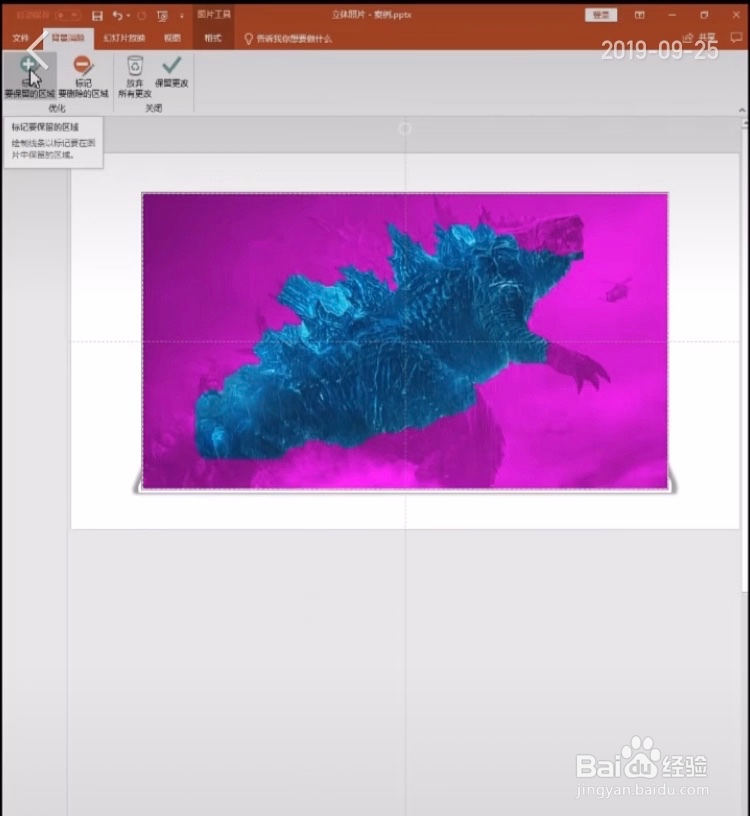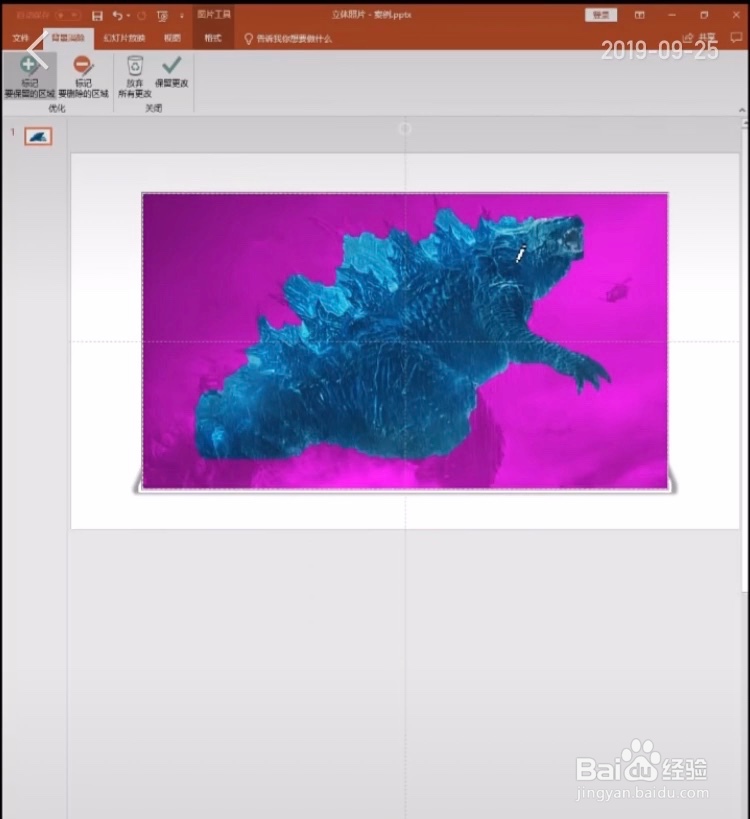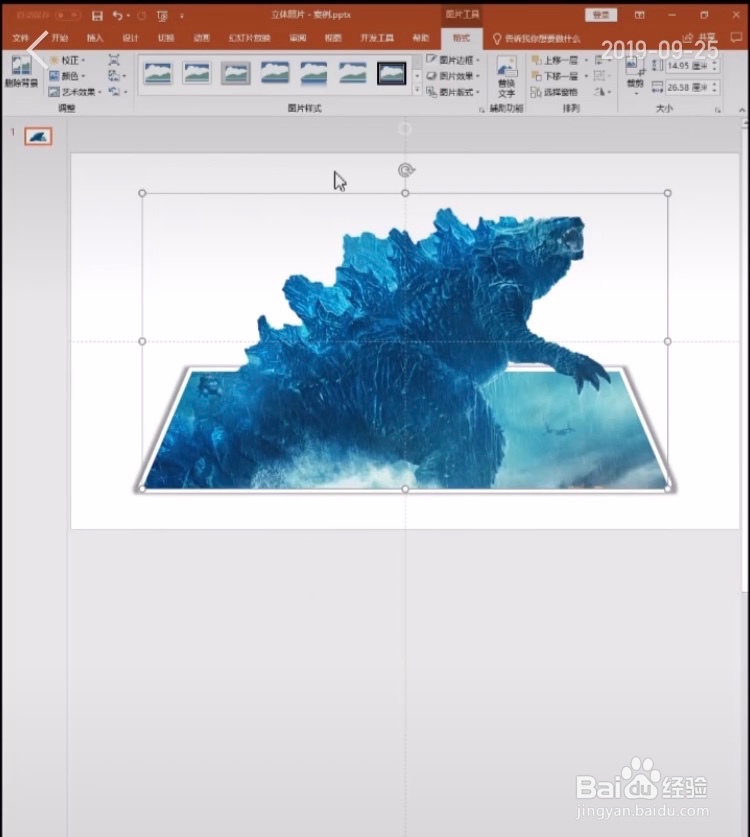1、首先,我们打开PPT,添加需要操作的照片
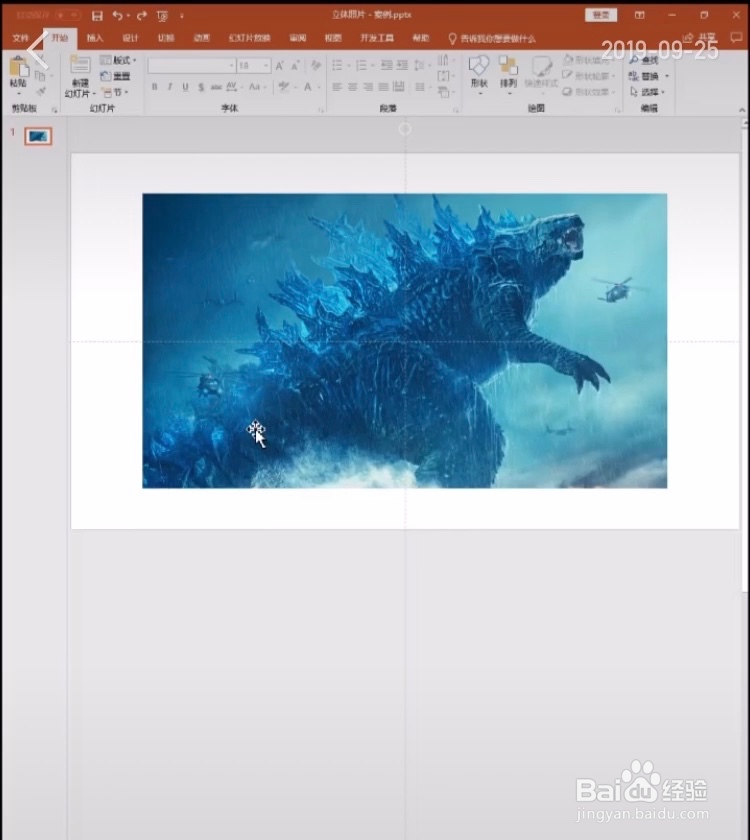
2、我们点击形状。在它底部插入一个梯形。
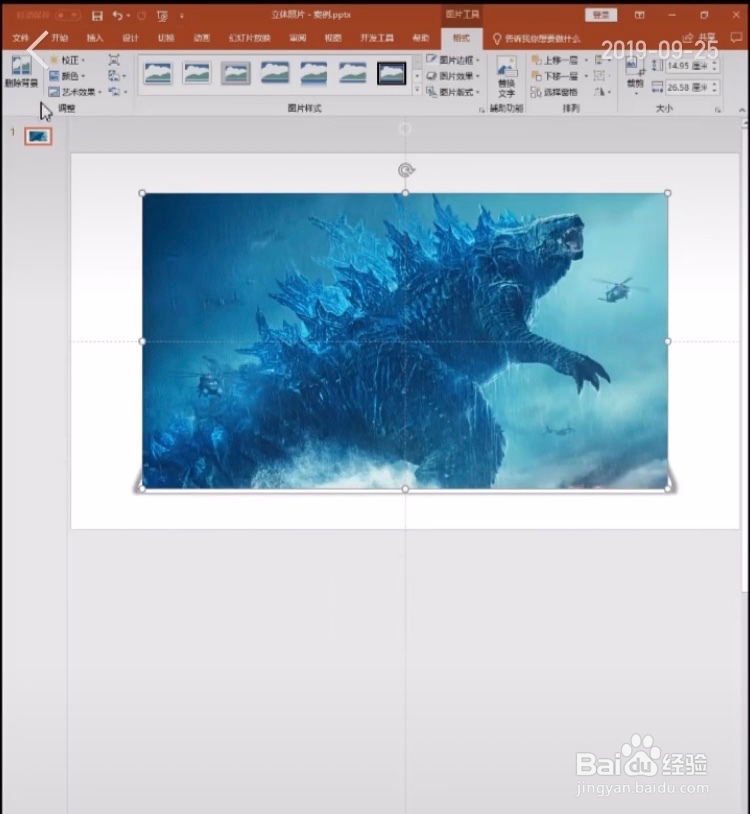
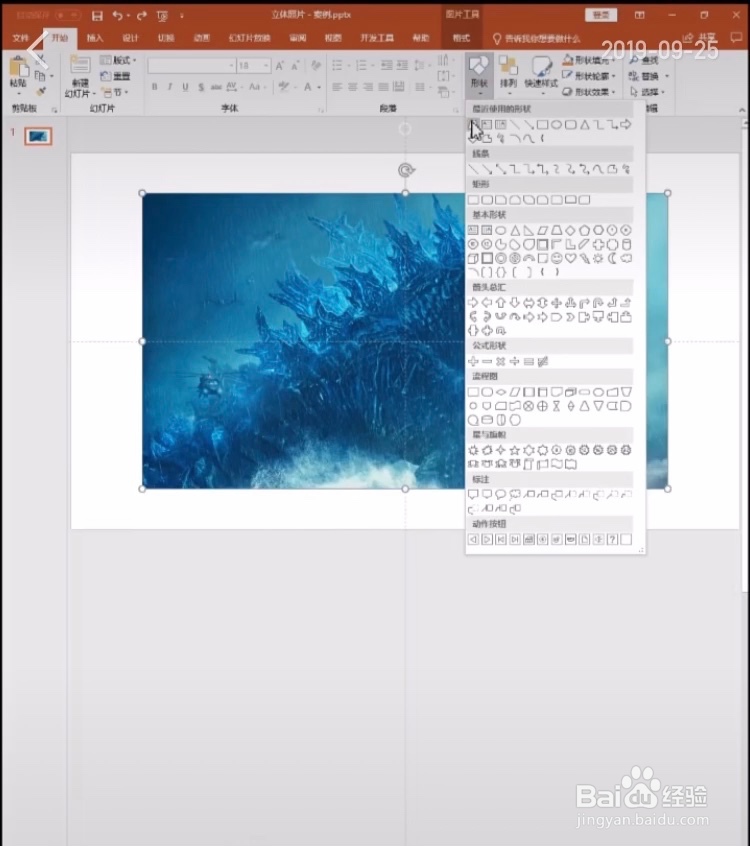
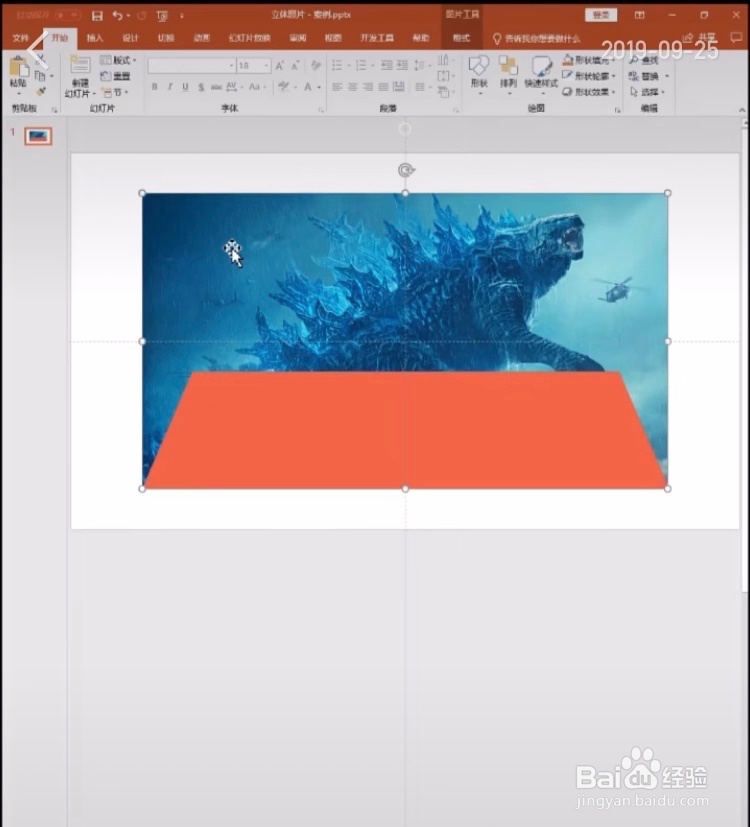
3、在选中的图片。按住CTRL,复制一个到下面
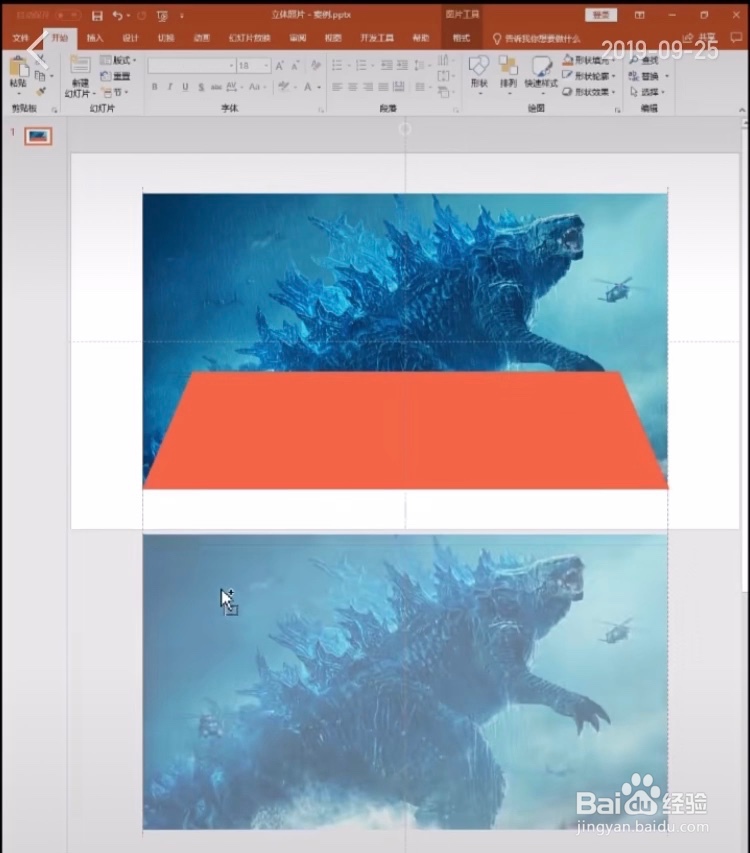
4、选中原来这个图片,按住Ctrl,选中梯形,再点击格式,点击合并形状,点击相交
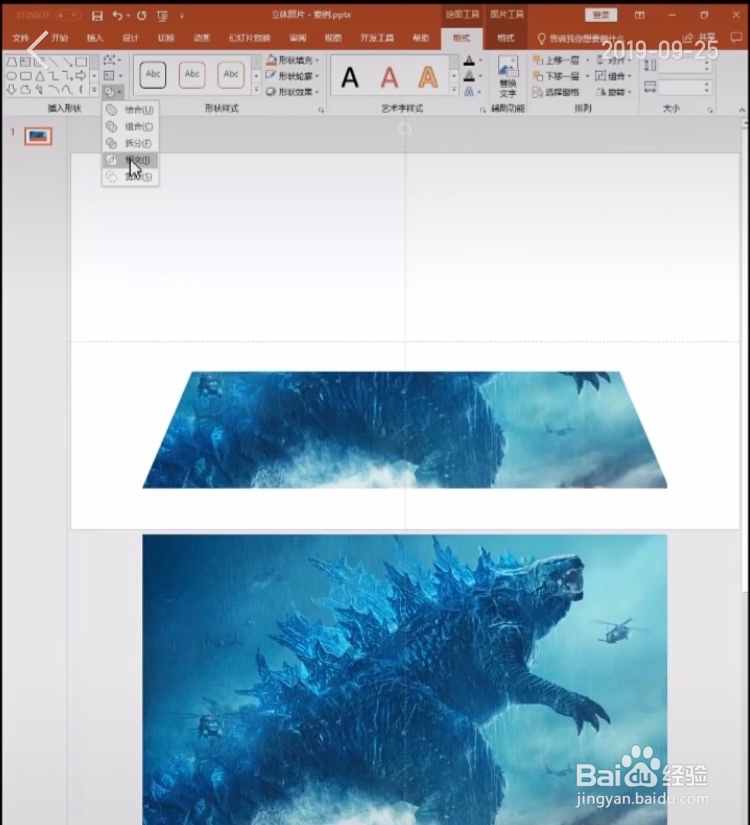
5、次点击格式,点击图片效果,点击阴影,选择一个阴影。
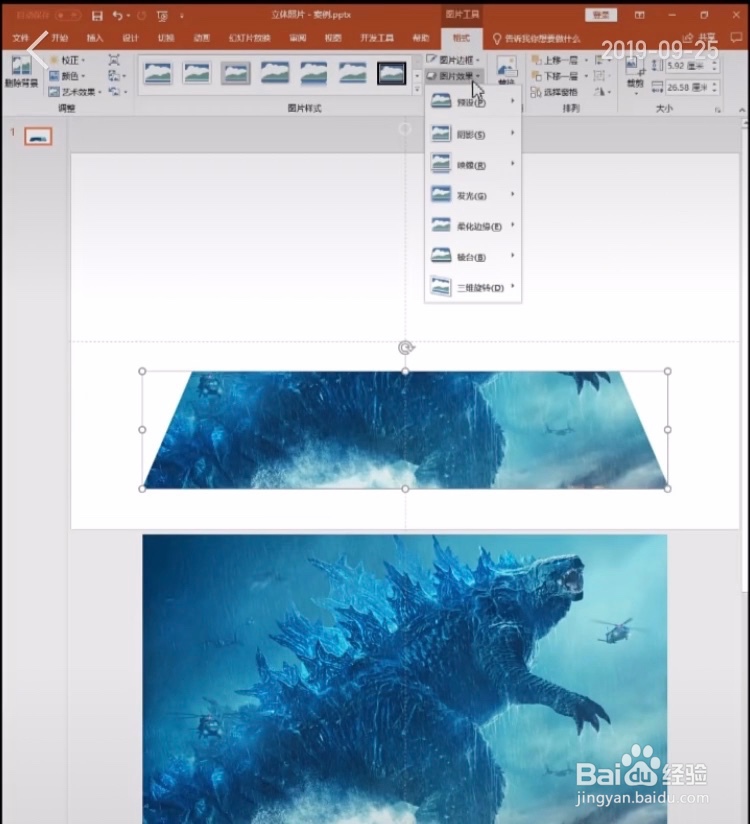
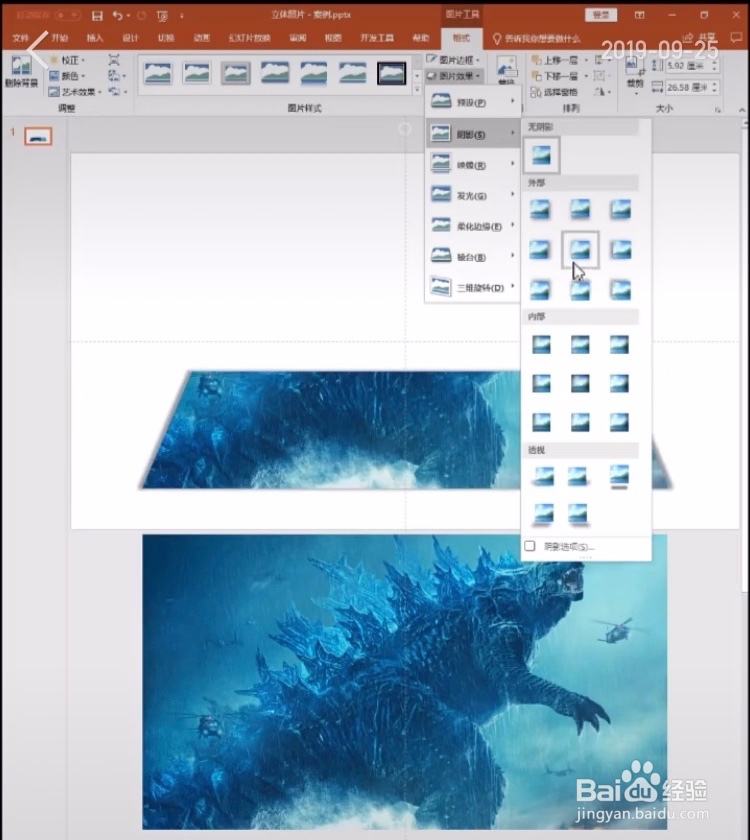
6、点击图片边框,粗细选择为六磅,图片边框改为白色,将下面这个图片拖回原来的位置
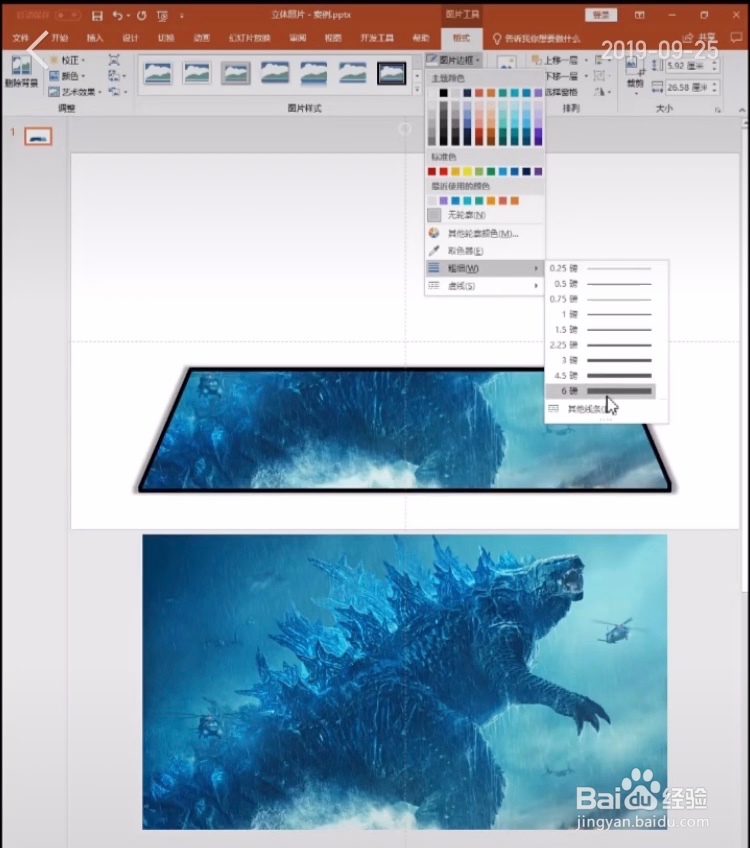
7、再点击删除背景,标记要保留的区域,点击保留更改,此时立体照片的效果就完成了。
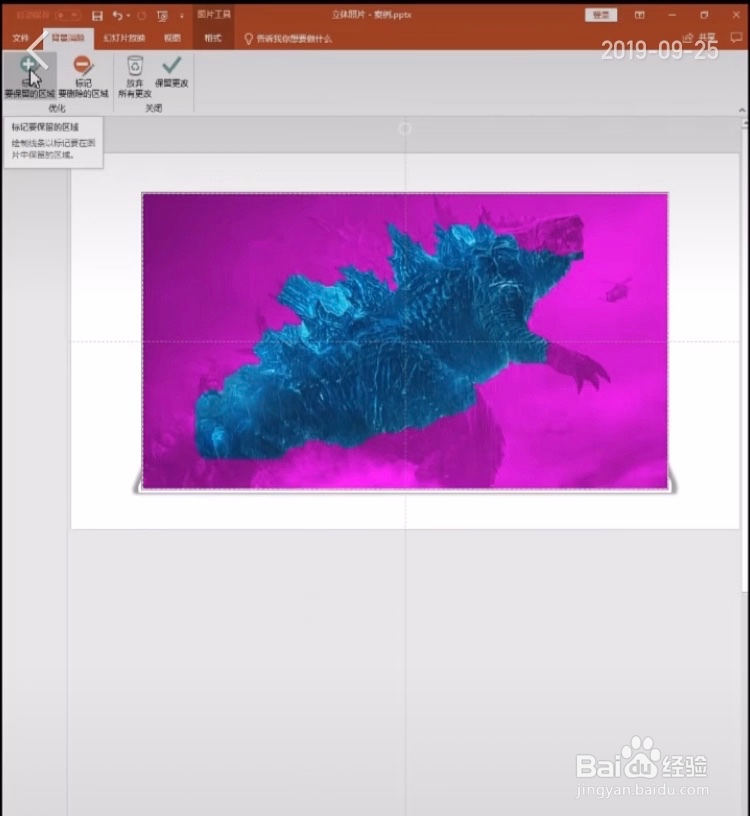
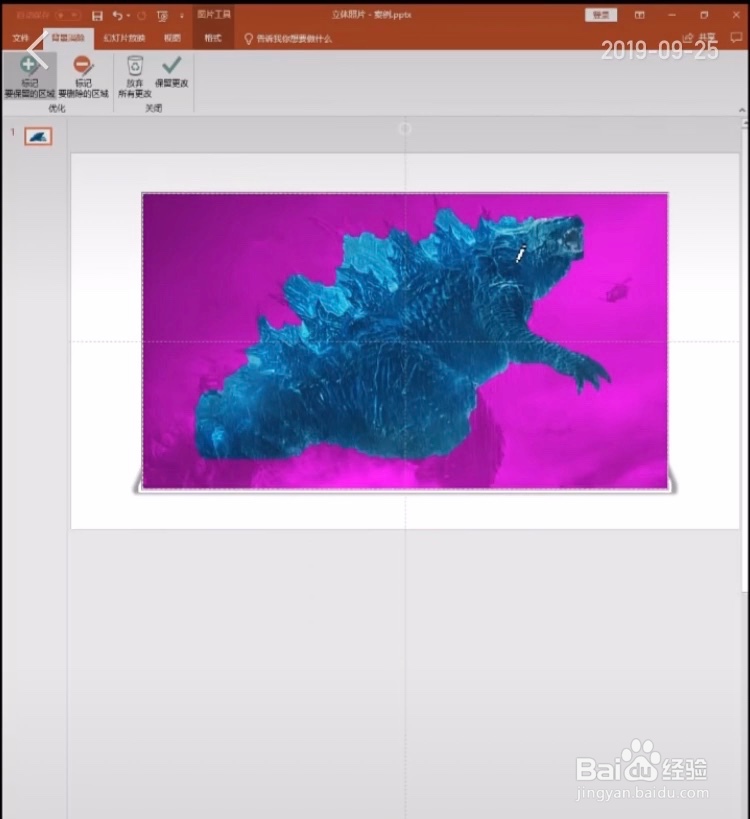
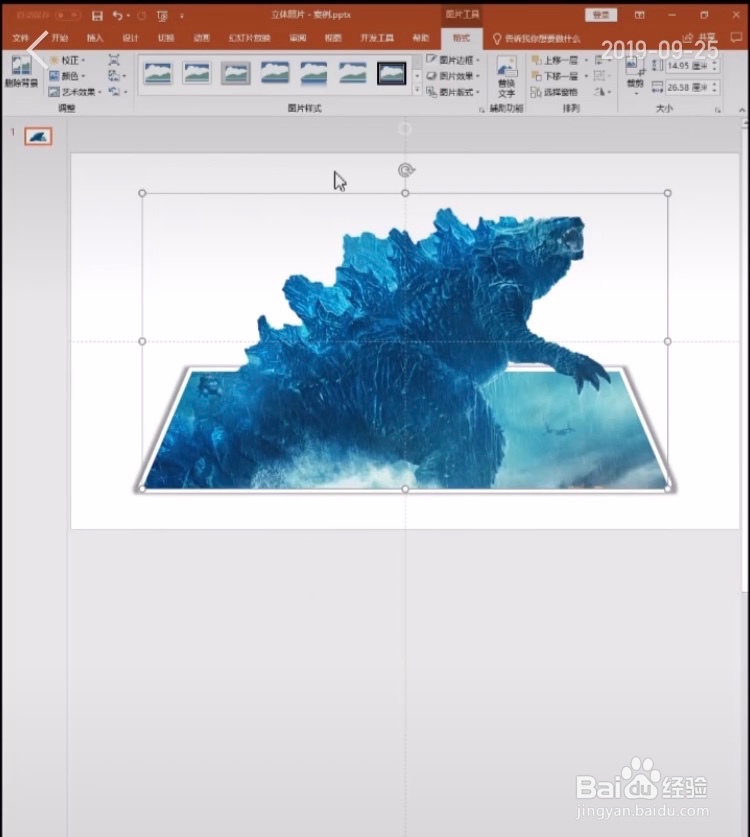
时间:2024-10-15 00:00:00
1、首先,我们打开PPT,添加需要操作的照片
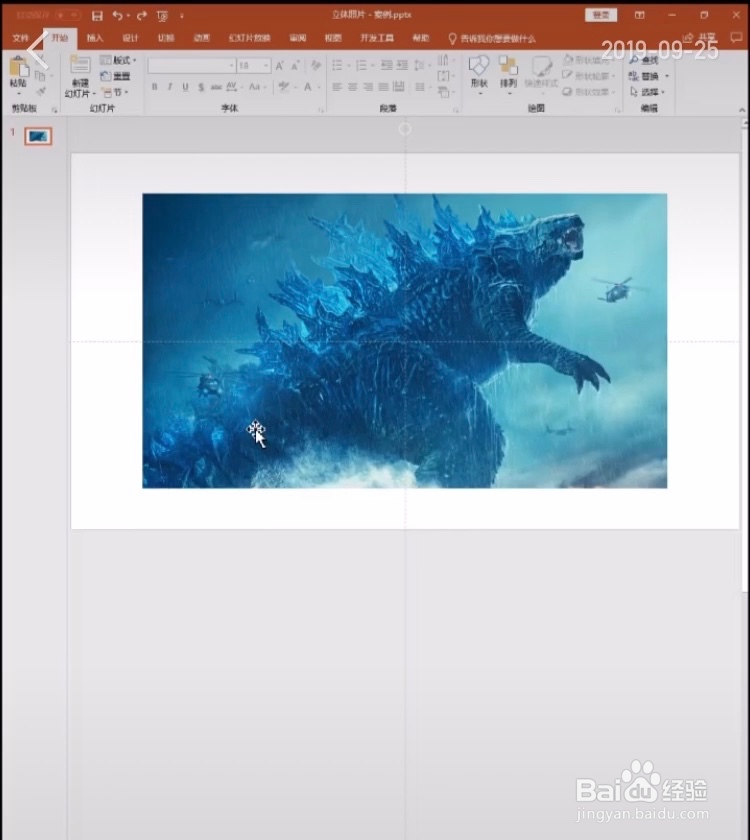
2、我们点击形状。在它底部插入一个梯形。
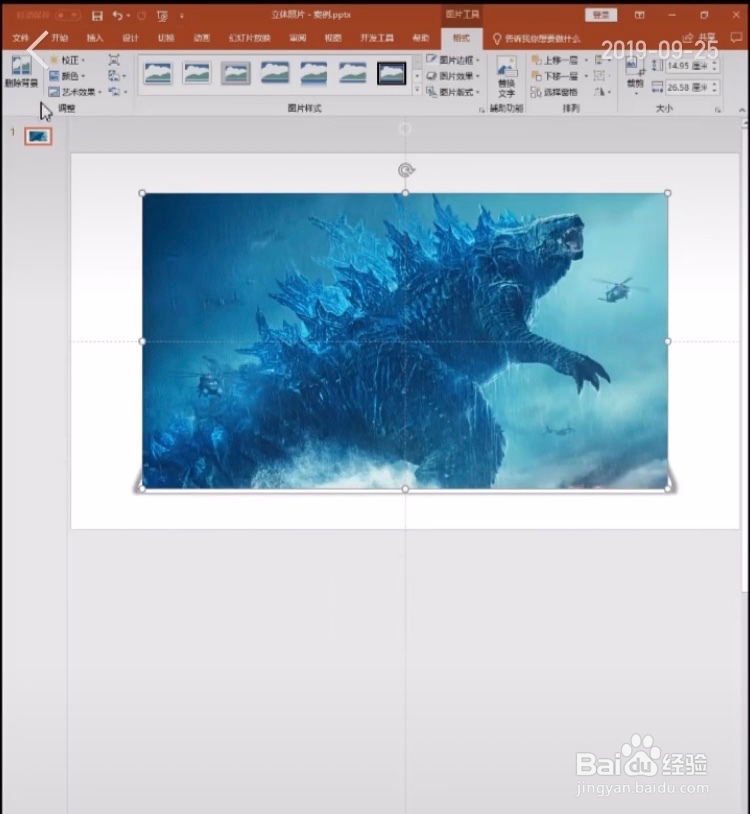
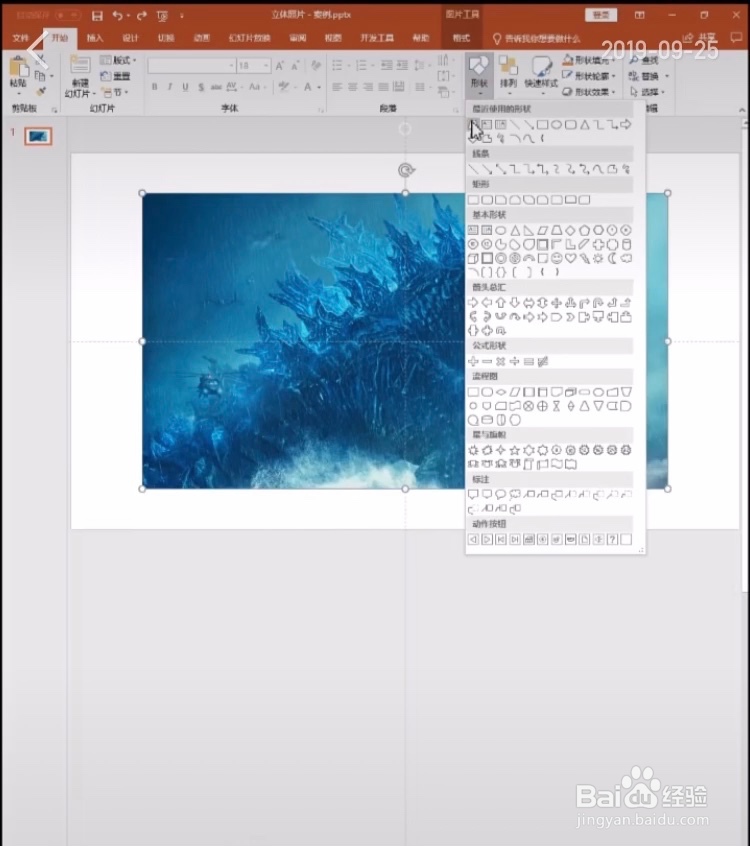
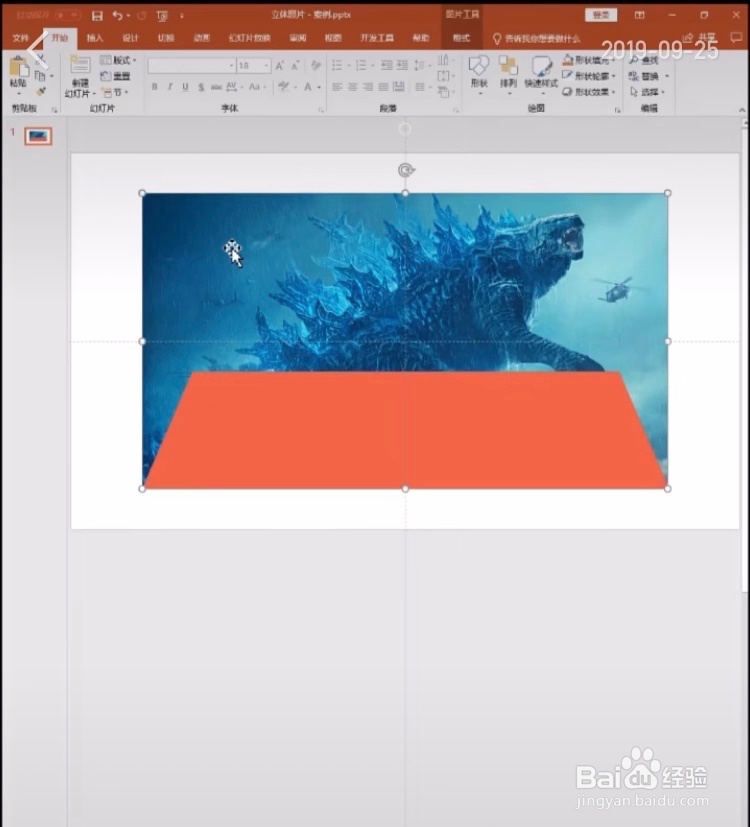
3、在选中的图片。按住CTRL,复制一个到下面
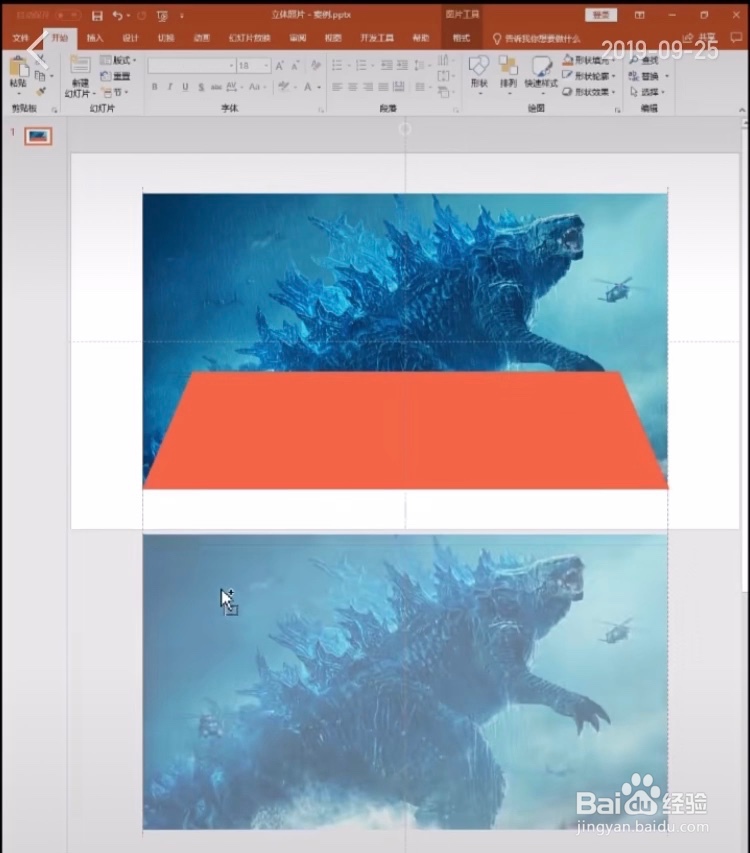
4、选中原来这个图片,按住Ctrl,选中梯形,再点击格式,点击合并形状,点击相交
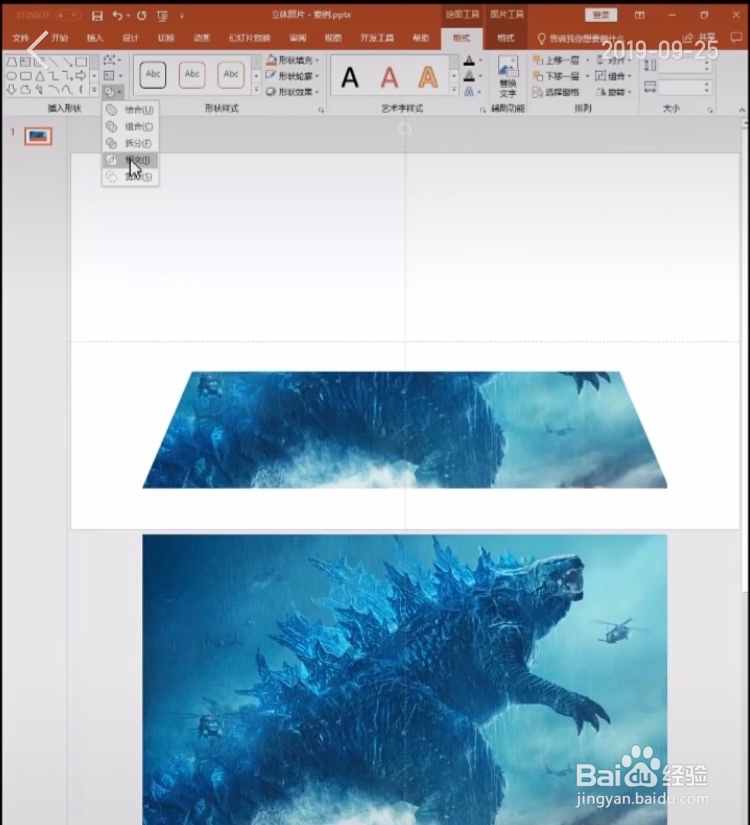
5、次点击格式,点击图片效果,点击阴影,选择一个阴影。
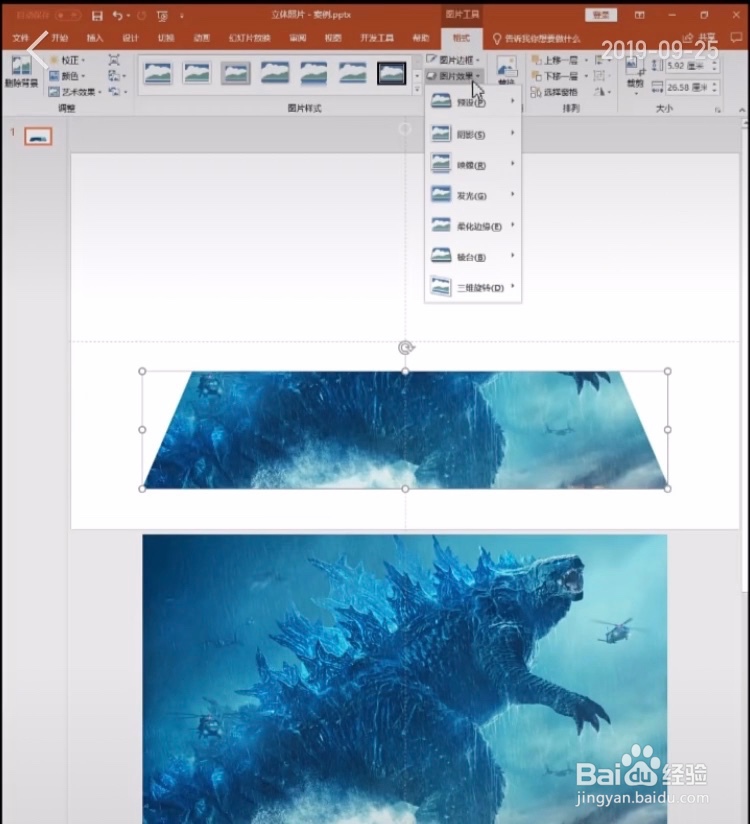
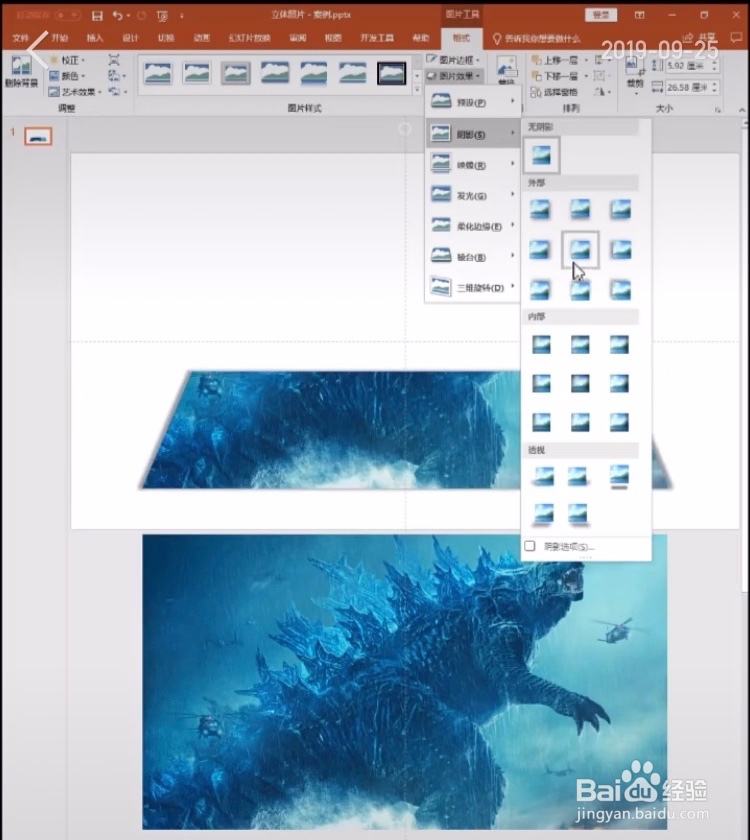
6、点击图片边框,粗细选择为六磅,图片边框改为白色,将下面这个图片拖回原来的位置
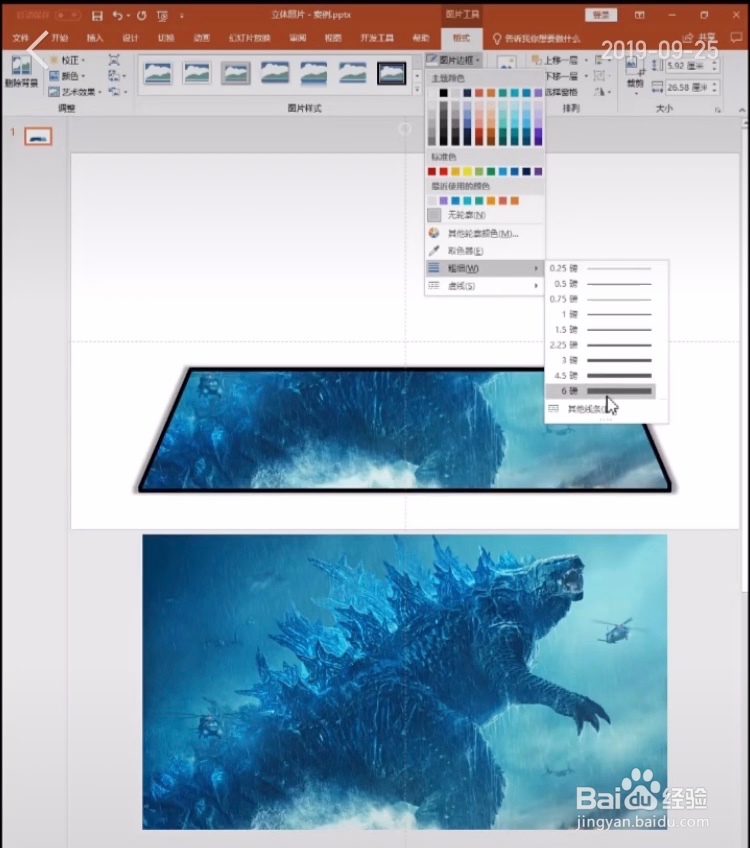
7、再点击删除背景,标记要保留的区域,点击保留更改,此时立体照片的效果就完成了。